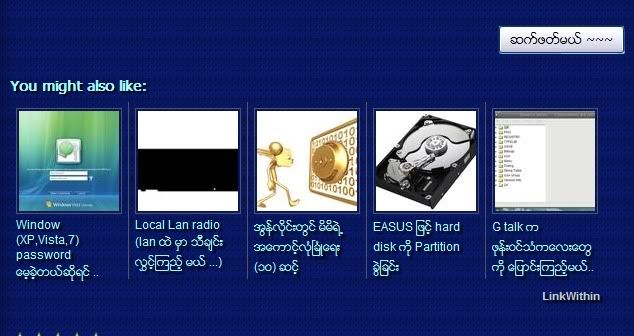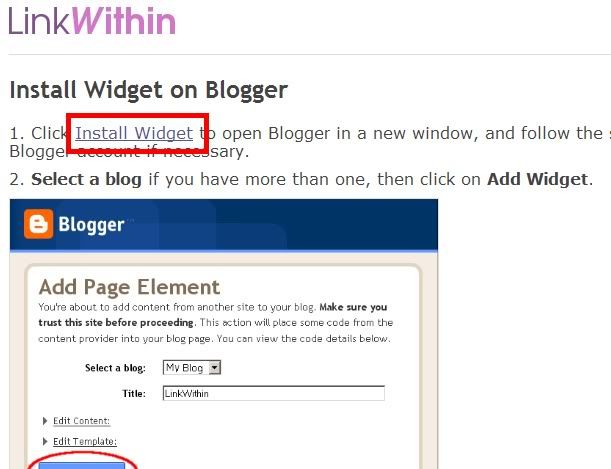အခ်ဳိ႕ေသာသူေတြ gmail account ႏွစ္ခု သံုးခု
ရွိတက္ၾကပါတယ္။ ရွိထားတဲ့အေလ်ာက္ ရွိသေလာက္ ကိုလည္း တစ္ခ်ိန္တည္းမွာ
ဖြင့္လိုၾကပါတယ္။ ဒါေပမယ့္ ကြန္ျပဴတာထဲ ကdownload လုပ္ထားေသာ Gtalk software အသစ္မွန္ရင္ အဲဒီ လိုလုပ္လို႕မရပါဘူး။ သိျပီးတဲ့ လူေတြလည္းရွိမယ္။
မသိေသးသူေတြလည္း ရွိပါမယ္။မသိေသးေသာ သူ မ်ား အတြက္ပါ။သိျပီးသား သူ မ်ား ကေတာ့ ဆက္ မဖတ္ ပါနဲ႕ဗ်ာ။
ေအာက္ပါပံုကို ၾကည့္ပါ။ တစ္ခ်ိန္တည္းမွာ Gtalk ေတြအမ်ားၾကီး ဖြင့္ထားပါတယ္။
ေအာက္ပါပံုကို ၾကည့္ပါ။ တစ္ခ်ိန္တည္းမွာ Gtalk ေတြအမ်ားၾကီး ဖြင့္ထားပါတယ္။

ေအာက္ပါအတိုင္း လုပ္ေဆာင္ပါ။
1. Gtalk Shortcut ကို right-click ပါ။
2. ေအာက္ဆံုးက Properties ဆိုတာကို left-click ပါ။ အဲမွာ right-click လုပ္ခဲ့တဲ့ Gtalk shortcut ရဲ႕ properties ကိုျပတဲ့ box တစ္ခု ေပၚလာပါလိမ့္မယ္။
3. အဲ့မွာ “Target:” ဆိုတာရဲ႕ ညာဘက္က အကြက္ေလးထဲမွာ
"C:\Program
Files\Google\Google Talk\googletalk.exe" ဆိုတာကို
"C:\Program
Files\Google\Google Talk\googletalk.exe" /nomutex လို႕ေျပာင္းလိုက္ပါ။
4. Apply လုပ္ျပီး OK ေပါ့...
5. ဒါပါပဲ...ျပီးသြားပါျပီ...
ျပီးရင္ စမ္းၾကည့္ေပါ့။ Gtalk တစ္ခုဖြင့္ျပီးေပမယ့္လည္း ေနာက္တစ္ခုထပ္ဖြင့္လို႕ ရတာကိုေတြ႕ရပါလိမ့္မယ္တစ္ျခားနည္းေတြလည္း ရွိပါတယ္။ ဒါက ကြ်န္ေတာ္ သိသေလာက္ထဲက အလြယ္ဆံုး နည္းပါပဲ။